CAD/CAM/CNC
Kinh nghiệm thiết kế máy bằng Solidworks
Chúng ta khi thiết kế cơ khí và các sản phẩm cơ khí sẽ khá quan tâm tới cách thiết kế và quy trình thiết kế sao cho nhanh nhất, tiết kiệm thời gian nhất. Và việc tìm hiểu những chia sẻ kinh nghiệm từ người đi trước sẽ cho một cái nhìn khách quan nhất. Và khi thiết kế cơ khí với Solidworks cũng vậy, bạn cần tham khảo kinh nghiệm thiết kế máy với phần mềm Solidworks từ chú DCL, một thành viên kỳ cựu trên diễn đàn Meslab.
Khi thiết kế một cụm chi tiết máy với phần mềm SW, cách thông thường mà người mới dùng hay áp dụng là thiết kế riêng từng chi tiết máy trong môi trường (còn gọi là cửa sổ) Part, sau đó đưa chúng vào môi trường Assembly, gán các tương quan và khống chế bậc tự do cần thiết để lắp ráp chúng lại. Phương pháp này được gọi là kiểu thiết kế từ dưới lên (Bottom-up Design).

Phương pháp này nói chung là đơn giản nên dễ thực hiện, tuy nhiên, nó lại có những hạn chế nhất định. Một trong những bất cập hay gặp nhất, đó là giữa các chi tiết máy lắp ráp với nhau lại có những sai lệch về kích thước, khiến cho việc kiểm tra để phát hiện và hiệu chỉnh rất mất thời gian, nhưng ta vẫn không chắc rằng chúng đã hoàn toàn tương hợp với nhau. Ví dụ một cổ trục đường kính 450 lắp vào một chiếc bạc có đường kính lỗ 452, không dễ gì ta phát hiện ngay ra sai lệch này; rồi khi đã phát hiện được thì liệu rằng ta sẽ có cách hiệu chỉnh thích hợp cho chi tiết nào (trục hay bạc?), những thay đổi đó có ảnh hưởng tới các kích thước khác và các chi tiết khác hay không?…
Bất cập nữa là việc thiết kế đòi hỏi ta rất thường xuyên phải thay đổi kích thước một số chi tiết máy ứng với các phương án khác nhau, lấy gì đảm bảo rằng sau khi thay đổi một chi tiết thì ta vẫn còn nhớ là phải thay đổi tương ứng đối với các chi tiết khác có liên quan với nó?
Tóm lại là phương pháp dưới lên tưởng rằng đơn giản lại hóa ra rất rắc rối nếu chiếc máy ta thiết kế lại có rất nhiều chi tiết thành phần và có nhiều phương án lựa chọn.
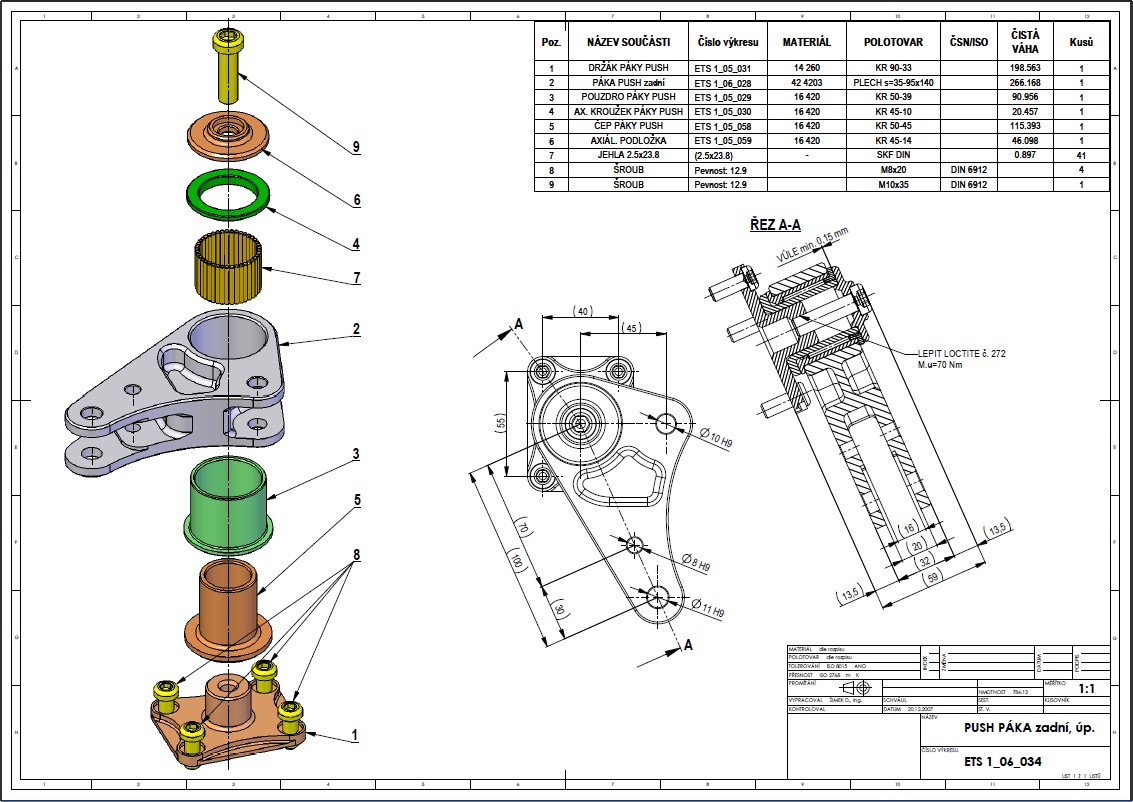
Kỹ thuật thiết kế từ trên xuống (Top-down Design) là cách thiết kế các chi tiết máy ngay trong cửa sổ Assembly. Với cách này, người ta thiết kế chi tiết máy chủ đạo trong Part, sau đó đưa nó vào Assembly và thiết kế những chi tiết còn lại trong môi trường này. Cách thiết kế này luôn luôn đảm bảo các tham chiếu và tương quan hình học giữa các chi tiết máy. Ví dụ, bạn thiết kế bạc trong Part rồi đưa nó vào Assembly, tại đây bạn thiết kế trục lắp vào bạc với tương quan Coradial giữa đường kính lỗ bạc và cổ trục thì sau này, khi bạn thay đổi đường kính bạc, đường kính trục cũng tự động thay đổi phù hợp. Khi thiết kế chi tiết trong môi trường Assembly, SW sẽ tự động tạo ra tập tin Part cho các chi tiết này và ta có thể mở các part đó ra để thao tác hoặc tạo Drawing cho chúng như bình thường. Tuy thế, phải thừa nhận rằng phương pháp này hơi rắc rối kể cả với người thành thạo và lại còn lạ lẫm với người mới dùng SW.
Với người có kinh nghiệm, họ thường thiết kế theo kiểu hỗn hợp, nghĩa là có một số chi tiết vẫn được thiết kế trong Part và số còn lại thì trong Assembly. Ngay cả với những chi tiết thiết kế trong Assembly thì họ cũng chỉ làm những feature nào đó có liên quan trực tiếp đến các chi tiết khác trong môi trường này, rồi lại dùng cửa sổ Part để hoàn tất những lệnh còn lại. Như vậy, quá trình thiết kế sẽ tương đối đơn giản và có tính tham chiếu cao, chúng trở nên rất linh hoạt và dễ hiệu chỉnh.
Trong phần Tutorial của SW, bài tập dựng mô hình bộ bản lề là một ví dụ hay. Đầu tiên, ta dựng các lá bản lề trong môi trường Part rồi đưa chúng vào Assembly để gán các tương quan và khống chế. Sau đó, ta dựng chốt bản lề trong Assembly để đảm bảo rằng nếu ta có thay đổi kích thước ống chốt (đường kính, chiều dài) thì chiếc chốt này cũng tự động thay đổi theo.
Bên cạnh đó để tránh rắc rối khi xây dựng mô hình Part trong môi trường Assembly bao gồm nhiều chi tiết thành phần phức tạp, có thể áp dụng các “mẹo” sau:
1. Ẩn các chi tiết thành phần không trực tiếp tham chiếu tới part đang dựng.
2. Chỉ nên dựng các đặc điểm cơ bản của part này và các đặc điểm đó tham chiếu tới các thành phần khác trong Assembly. Các Feature còn lại của part này sẽ được hoàn thiện nốt trong cửa sổ Part của nó.
3. Sử dụng bộ lọc với những chế độ lọc thích hợp để dễ chọn các đối tượng.
Bài liên quan:
